Topp 5 Bästa skärmtalare för Windows / Mac / Linux / Chrome OS
 Postat av Valyn Hua / 24 dec 2020 16:00
Postat av Valyn Hua / 24 dec 2020 16:00Om du vill spela in och redigera ljud på din dator kan du enkelt använda problemet med Audacity -ljudinspelaren gratis och öppen källkod. Det blir dock svårt när du vill spela in skärmvideo och ljud samtidigt, särskilt för Mac -användare. Således kan du se många liknande frågor som "Hur spelar jag in min skärm med ljud?" och mer.
Både Windows- och Mac-användare behöver kraftfull röst- och skärminspelarprogramvara för att spela in alla aktiviteter på skärmen utan fördröjning eller kvalitetsförlust. Om du letar efter det bästa gratis skärminspelare med röst kommer du bara till rätt ställe.


Guide Lista
1. Topp 5 skärminspelare för att spela in din skärm med ljud
Du kan spela in skrivbordet, webbkameran och ljudet med följande verktyg. Varje skärminspelare har sina fördelar och nackdelar. Du kan läsa och få din bästa röst- och skärminspelare baserat på ditt behov.
| Skärminspelare med ljud | plattform | Fördelar | Nackdelar | Användarhastighet |
|---|---|---|---|---|
| OBS Studio | Windows, Mac, Linux |
|
|
4.7/5 |
| Icecream Screen Recorder | Windows, Mac |
|
|
4.4/5 |
| QuickTime Player | Mac |
|
|
4.4/5 |
| Bandicam | Windows |
|
|
4.3/5 |
| Screencast-O-Matic | Windows, Mac, Chrome OS |
|
|
4.2/5 |
2. Bästa gratis röstinspelare för Windows och Mac
Egentligen har du ett bättre val för inspelning av skärmvideo och röst. FoneLab skärminspelare är en lättviktig gratis skärm videoinspelare. Du kan spela in alla typer av video- och ljudfiler på din Windows- eller Mac -dator. Du kan till och med ställa in en timer för att spela in skärmvideo med ljud på ett smart sätt. Dessutom kan röst- och skärminspelaren dela dina inspelningsfiler till YouTube, Facebook och andra sociala medier utan en andra app. Ingen teknikbakgrund krävs. Således är FoneLab vänligt för nybörjare.
Vad kan du få från skärminspelarprogramvaran
- Spela in spel, filmer, onlinesamtal, webbseminarier och andra stationära videor utan att andra vet.
- Spela in systemljud, mikrofonröst och ljud med justerbara volymer.
- Ta en skärmdump medan du spelar in livevideo.
- Ange snabbtangenter för att starta eller stoppa posten.
- Redigera videon eller ögonblicksbilden med text, pil, linje, rektangel och andra etiketter.
- Erbjuder ett säkert, rent och intuitivt gränssnitt.
- Stöd Windows 10 / 8.1 / 8 / 7 / Vista / XP och Mac OS X 10.6 eller högre.
FoneLab skärminspelare låter dig fånga video, ljud, online handledning, etc. på Windows / Mac, och du kan enkelt anpassa storlek, redigera video eller ljud, och mer.
- Spela in video, ljud, webbkamera och ta skärmdumpar på Windows / Mac.
- Förhandsgranska data innan du sparar.
- Det är säkert och enkelt att använda.
Så här spelar du in skärmvideo med systemljud och din röst på Windows
steg 1Starta gratis skärminspelare på Windows.
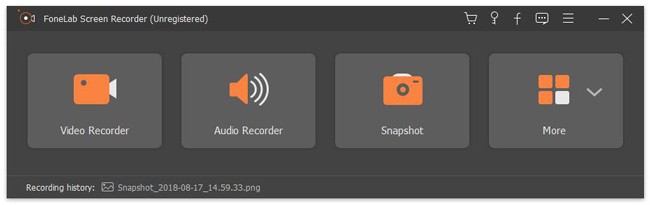
steg 2Välj Videobandspelare läge för video- och ljudinspelning på Windows PC.

steg 3Ställ in skärmområdet först. Sätta på Mikrofonen för att spela in video med internt ljud. Om du vill lägga till ditt kommentar kan du slå på SystemljudOckså.
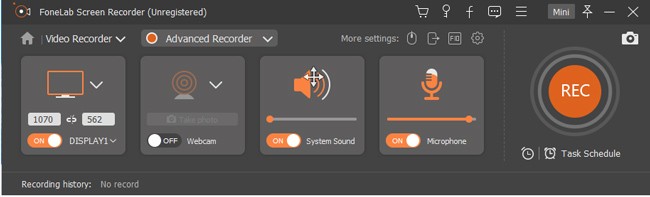
steg 4Klicka REC för att börja spela in skärmvideo med röst.
steg 5Välj efter att ha avslutat video- och röstinspelningen Save följd av Nästa att exportera inspelningsfilen.
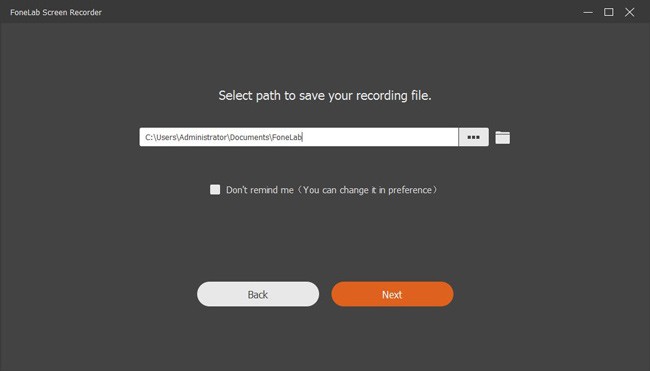
Obs! Standardutmatningsvideoformatet är MP4. Om du vill ändra videoformat, kvalitet, bildfrekvens och andra inställningar kan du välja fler inställningar innan inspelning.
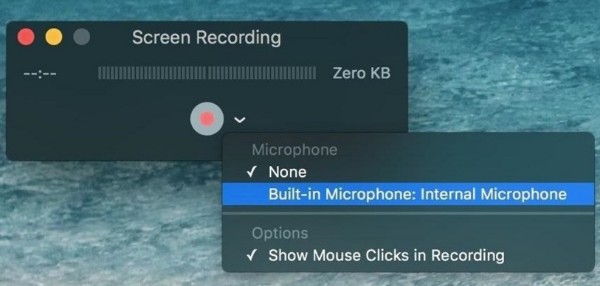
Hur du spelar in skärm och ljud samtidigt på Mac
steg 1Ladda ner, installera och öppna röst- och skärminspelaren för Mac.
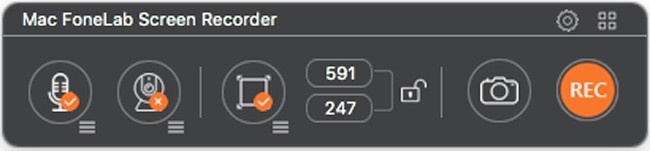
steg 2aktivera Audio och screen ikoner först. Du kan justera röstvolymen från den tre-raders rullgardinsmeny.
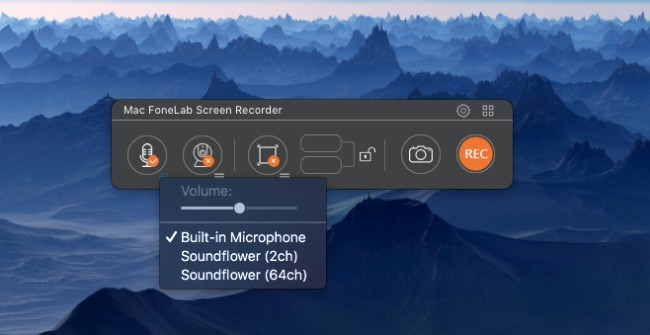
steg 3Välja REC att skärma spela in på Mac med röst och internt ljud.
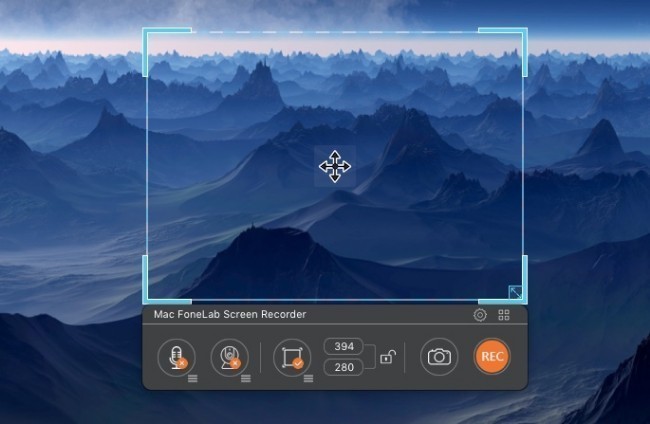
steg 4När du slutar spela in kan du gå till media Library att dela, radera, förhandsgranska och få åtkomst till din video.
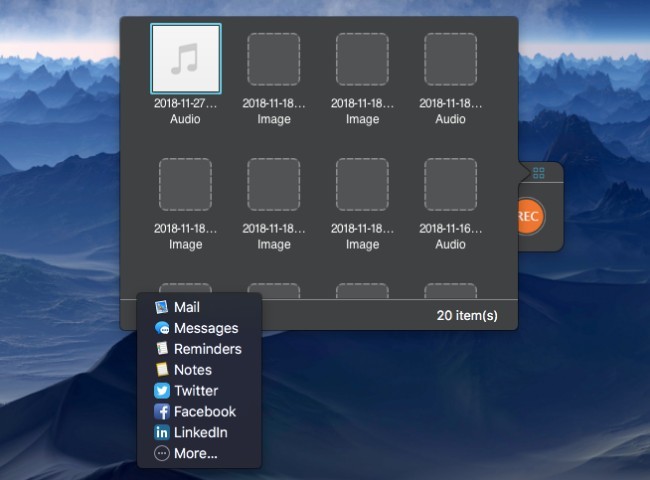
Notera:
- Du kan spela in skärmvideo med webbkameran också. Aktivera bara Webkamera ikon först.
- Välj växeln preferenser ikonen i det övre högra hörnet av fönstret. Senare kan du ställa in om du vill spela in musklick, nedräkning och andra skärminspelningsinställningar fritt.
Dessutom kan du pausa och återuppta den fria skärmen röstinspelare för Mac eller Windows utan tidsgräns. Inspelningsvideon finns fortfarande. Således finns det inget behov av att klippa videofilen efter inspelning. Du kan kringgå alla oönskade delar direkt.
Vad mer, FoneLab skärminspelare kan enkelt spela in alla livevideor för offlinevisning. Sammantaget, när du vill spela in skärmvideo med eller utan ljud, är FoneLab alltid din bästa skärminspelare med röstprogramvara. Varför inte ladda ner gratis och testa just nu?
